作者:饭前洗手
设定一下美女图片,每天工作都有好心情。跟我来一起设定。
主要的思路还是替换jpg文件,当然设定系统自带的模板,或者自定义的模板都可以的。
一、软硬件情况。
硬件应该不受限制,软件版本DSM7.0以上。
以下是我的设备情况:
硬件:SA6400
软件:DSM 7.2.1-69057 Update 1
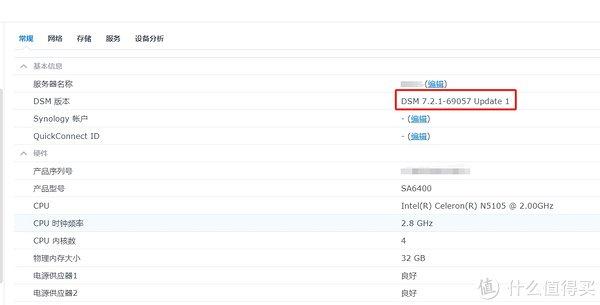
二、系统设置
1、关闭自定义背景
桌面右上角-->点击人像-->个人设定-->显示首选项-->取消自定义背景。
如图:
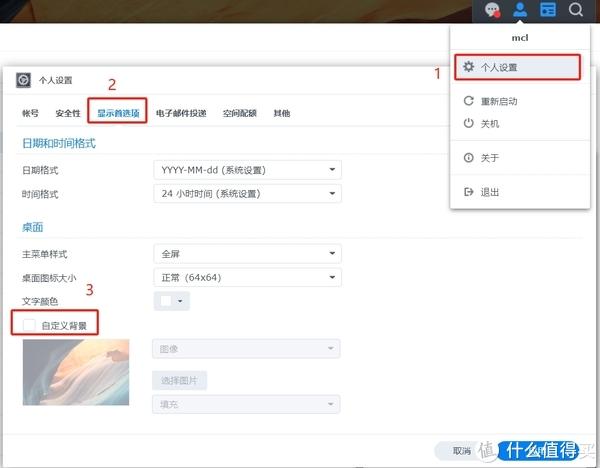
2、设定默认壁纸:Wallpaper1
控制面板-->登录门户-->DSM-->编辑-->勾选背景-->选择图片-->默认壁纸-->选择Wallpaper1-->点击选择
PS:必须选Wallpaper1,否则后面脚本的路径就需要自己修改了。
三、设定计划任务
设定计划任务,我设定的是1小时换一张美女图。
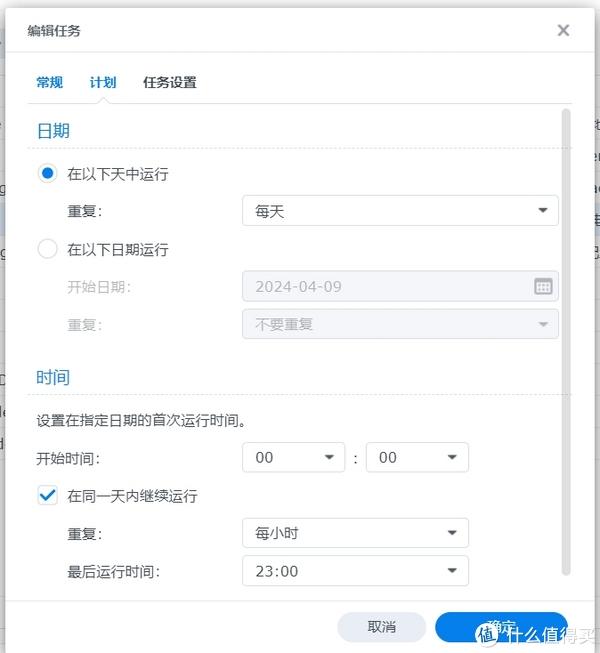
脚本如下:
#!/bin/bash#设置下载&备份图片的目录all_dir=/volume3/Media/pictrue/backgroud#判断日期目录是否存在riqi=`date "+%Y-%m-%d"`if [ ! -d "${all_dir}/${riqi}" ]then mkdir "${all_dir}/${riqi}"fipic_dir="${all_dir}/${riqi}"#图片名称image_name=`date "+%Y-%m-%d_%H.%M.%S"`#下载随机图片wget -O "/tmp/${image_name}.jpg" http://api.btstu.cn/sjbz/?lx=meizi#随机图片接口,可替换#电脑动漫图片:http://api.btstu.cn/sjbz/?lx=dongman#电脑美女图片:http://api.btstu.cn/sjbz/?lx=meizi#电脑随机动漫妹子:http://api.btstu.cn/sjbz/?lx=suiji#手机动漫图片:http://api.btstu.cn/sjbz/?lx=m_dongman#手机美女图片:http://api.btstu.cn/sjbz/?lx=m_meizi#手机随机动漫妹子:http://api.btstu.cn/sjbz/?m_lx=suiji# 计算下载文件的MD5值pic_md5=$(md5sum /tmp/${image_name}.jpg | awk '{print $1}')# 查找目标目录下的所有jpg文件,排除含有@eaDir的文件夹find ${all_dir} -type f -name "*.jpg" -not -path "*/@eaDir/*" | while read -r filedo # 计算当前文件的MD5值 file_md5=$(md5sum "$file" | awk '{print $1}') # 如果当前文件的MD5值与/tmp/下得文件MD5值一致,则删除当前文件 if [ "$file_md5" == "$pic_md5" ]; then echo "Deleting $file" rm -rf "$file" fidone# 复制文件到对应日期目录下保存cp /tmp/${image_name}.jpg ${pic_dir}#替换背景图片for m in 1x 2xdofor n in default_login_background default_wallpaperdocp -f /tmp/${image_name}.jpg /usr/syno/synoman/webman/resources/images/${m}/${n}/dsm7_01.jpgdonedone#删除tmp图片rm -rf /tmp/${image_name}.jpg
脚本备注挺详细的,其中all_dir目录需要自己修改一下(需要是绝对路径)。主要用来存放jpg图片的,美女图片还是留着吧。
主要思路是获取随机美女图片后,先进行查重。之后保存到日期所在的文件夹下备份。之后替换Wallpaper1的4处图片。
四、其他
如果你执行脚本后,发现背景图没有变,不用怕清理一下浏览器的缓存再登录看看就知道。











